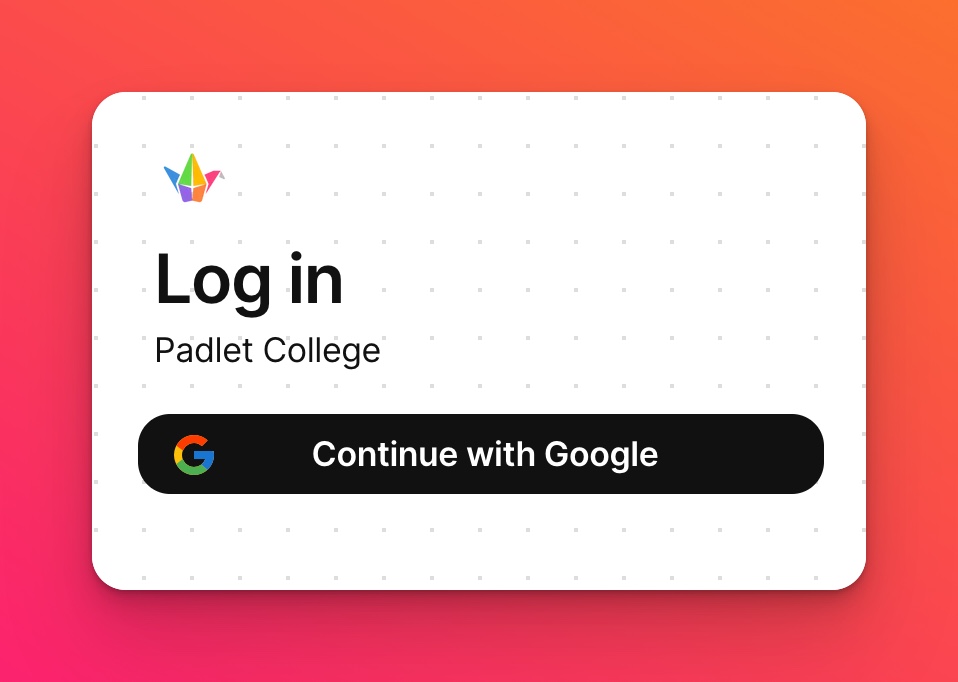Aktivieren Sie die Anmeldung von Drittanbietern für Padlet for Schools (unter padlet.org)
Wenn Sie es leid sind, Ihre Nutzer zu bitten, noch ein weiteres Konto auf einer weiteren Website zu erstellen, keine Sorge! Padlet hat etwas für Sie, das sowohl bequem als auch sicher ist.
Das Aktivieren der Anmeldung von Drittanbietern, auch bekannt als Single Sign-On (SSO), ist eine sichere und einfache Möglichkeit, Zugang zu Ihrem Konto zu gewähren. Sie können Ihre bestehenden Anmeldedaten bei Google, Microsoft oder ClassLink verwenden, indem Sie die Drittanbieteranmeldung für Padlet for Schools aktivieren.
Wenn Sie an SAML SSO interessiert sind, lesen Sie bitte diesen Artikel.
Aktivieren des Drittanbieter-Logins
- Um den Drittanbieter-Login zu aktivieren, melden Sie sich bei Ihrem Padlet for Schools-Konto an.
- Klicken Sie in Ihrem Dashboard auf das Zahnradsymbol Einstellungen in der oberen rechten Ecke > Organisationsinfo.
- Suchen Sie das Feld "Drittanbieter-Login" und klicken Sie auf das Stiftsymbol.
- Wählen Sie Google, Microsoft oder ClassLink - je nach Anbieter. Ihre Änderungen werden automatisch gespeichert.
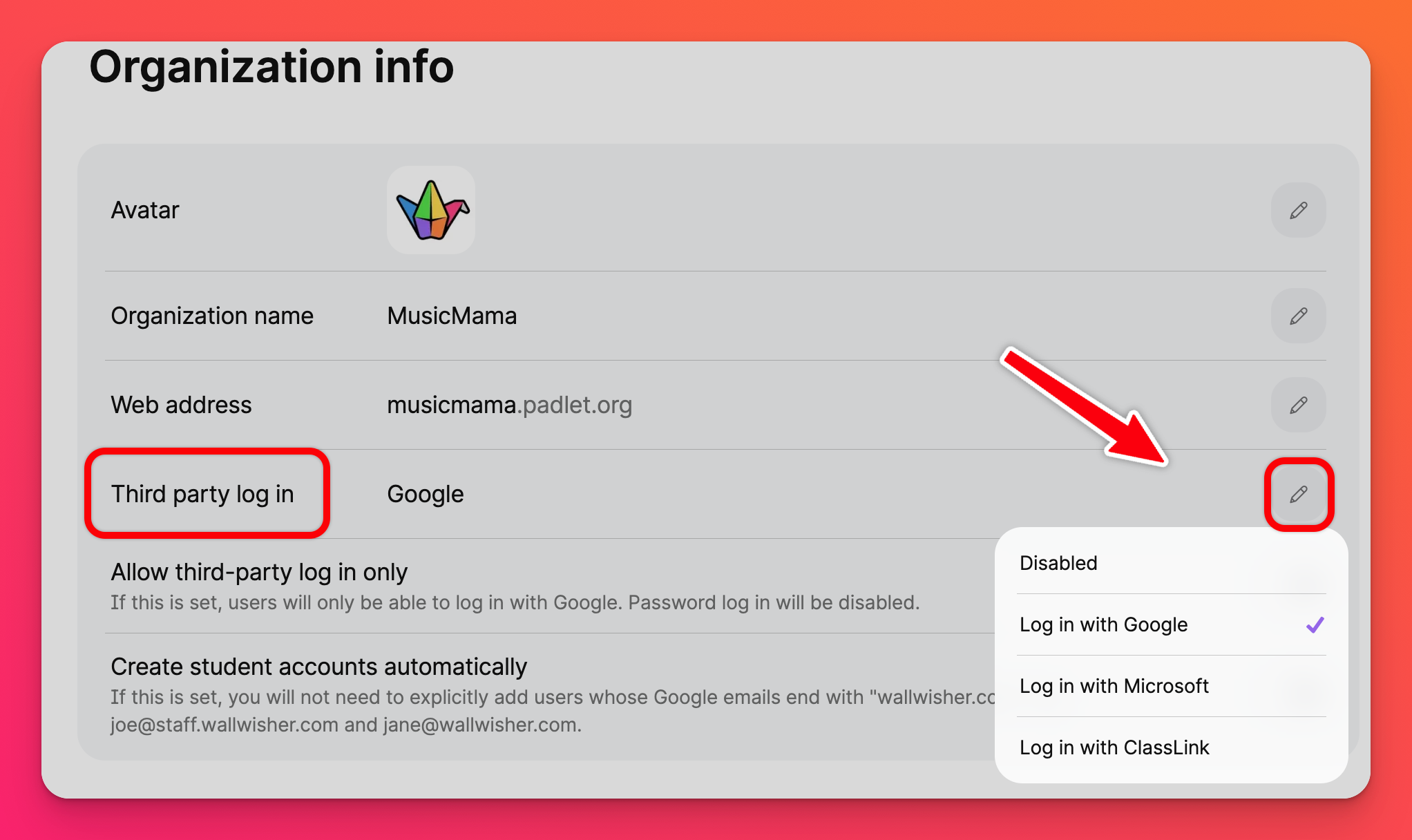
Wenn Sie die Drittanbieter-Anmeldung aktivieren, werden einige weitere Optionen angezeigt. Lesen Sie unten, um mehr über diese Optionen zu erfahren.
Schülerkonten automatisch erstellen
Wenn Sie die Anmeldung von Drittanbietern aktivieren, können sich bestehende Nutzer in Ihrem Konto standardmäßig mit SSO anmelden. Wenn Sie Lizenzen automatisch über SSO zuweisen oder bereitstellen möchten, müssen Sie diese zusätzliche Funktion aktivieren.
Wenn Sie die Funktion zum automatischen Erstellen von Schülerkonten aktivieren, kann ein Benutzer mit Ihrer E-Mail-Domäne zu Ihrer speziellen Padlet for Schools-URL gehen, sich mit SSO anmelden und eine Schülerlizenz zugewiesen bekommen.
Wenn Ihre Schüler eine andere E-Mail-Domäne haben als Sie, können Sie diese Domäne im Feld "Alternative E-Mail-Domänen" hinzufügen.
Diesen Benutzern wird standardmäßig die Rolle Student zugewiesen. Wenn Sie Lehrer zu Ihrem Konto hinzufügen möchten, sollten Sie Einladungslinks versenden. Andernfalls können Sie die Benutzerrollen auf der Seite "Personen verwalten" bearbeiten.
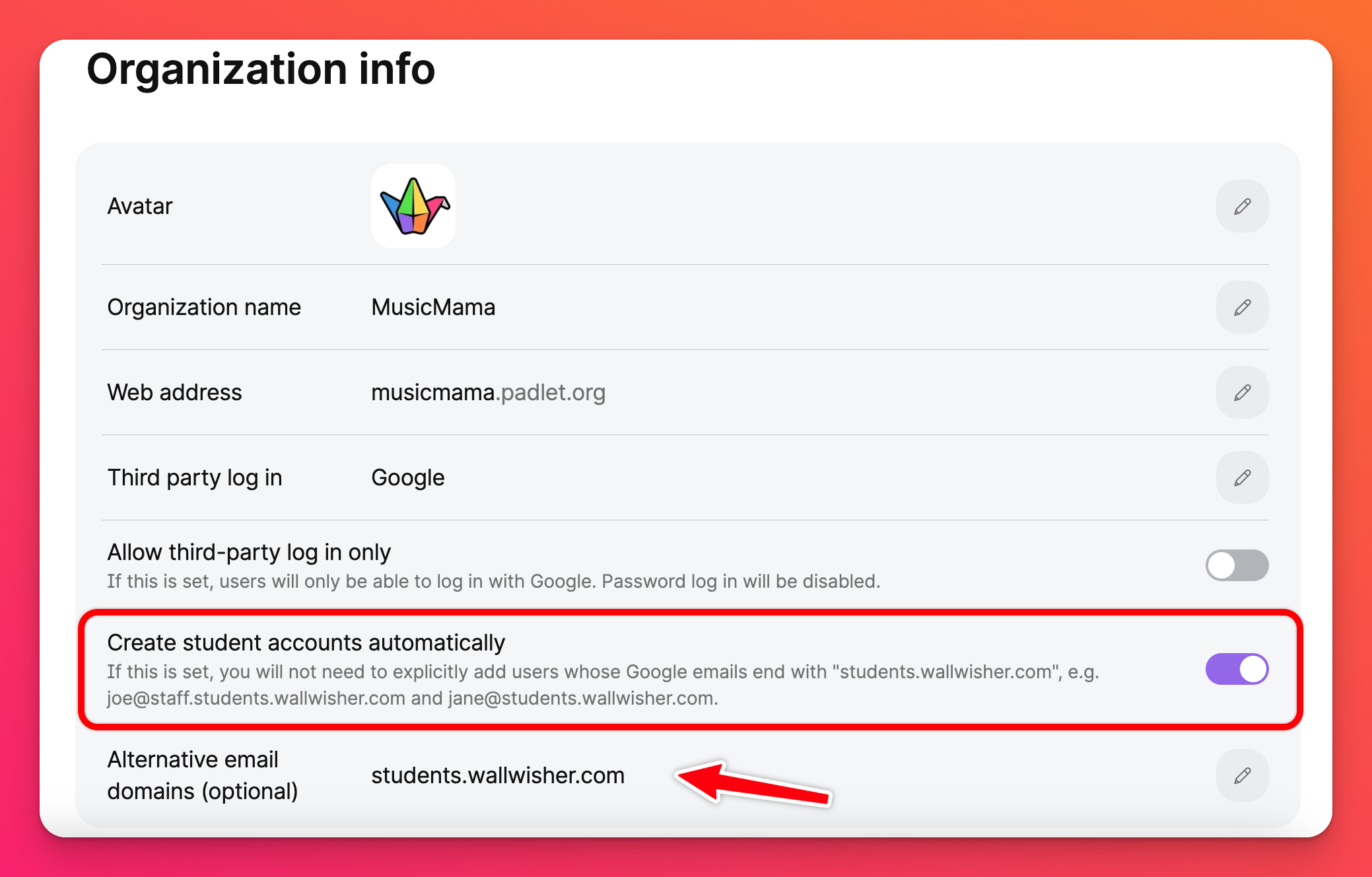
Nur die Anmeldung durch Dritte zulassen
Wenn Sie die Anmeldung von Drittanbietern aktivieren, wird standardmäßig immer noch die Option angezeigt, sich mit einem Passwort anzumelden. Wenn Sie möchten, dass Mitglieder ausschließlich die Anmeldung von Drittanbietern verwenden, können Sie diese Option aktivieren.
Wenn diese Option aktiviert ist, wird auf Ihrer Anmeldeseite nur die Option für die Anmeldung durch Dritte angezeigt, und die Benutzer können sich nicht mit einem Kennwort anmelden. Unten sehen Sie ein Bild von einem Padlet for Schools-Konto, das nur die Anmeldung durch Dritte erlaubt.